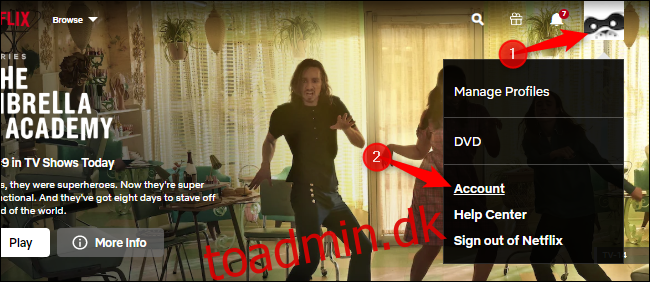Netflix er let at dele. Måske har din eks stadig din adgangskode, eller måske har du logget ind på Netflix på et tv på en Airbnb, og alle, der bliver der nu, streamer på din konto. Sådan forhindrer du folk i at bruge din Netflix-konto.
Indholdsfortegnelse
Kun nogle få mennesker kan streame på én gang
Hver Netflix-konto giver også et begrænset antal personer mulighed for at streame på samme tid (to for et standard HD-abonnement eller fire for et premium 4K UHD-abonnement). Hvis du sparker andre mennesker ud af din konto, vil det forhindre andre i at udfylde disse streamingpladser, når du vil se noget.
I nogle tilfælde kan kontodeling endda føre til, at Netflix midlertidigt låser din konto – Netflix kan ikke lide at se folk, der deler en konto overalt, da kontodeling officielt er beregnet til husstande, der boede sammen. (Netflix vil dog ikke suspendere din konto med en tekstbesked – det er et fupnummer.)
Mulighed 1: Fjern enheder fra din Netflix-konto
Hvis du ønsker at fjerne alle disse enheder fra din konto, er der en hurtig måde at gøre det på. Gå først til Netflix’ kontoindstillingsside ved at pege på dit profilikon i øverste højre hjørne af websiden og klikke på “Konto.”
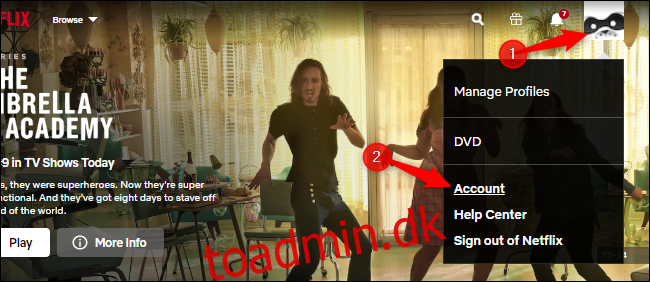
Klik på “Log ud af alle enheder” til højre for Indstillinger.
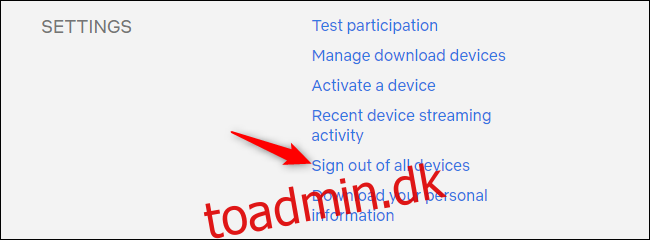
Klik på knappen “Log ud” for at få Netflix til automatisk at logge ud af alle de enheder, der er logget ind på din Netflix-konto. Som hjemmesiden påpeger, kan dette tage op til otte timer.
Dette vil tvangslogge alle de enheder, du kan se på siden Seneste enhedsstreamingaktivitet. Så hvis du engang loggede ind på Netflix på et tv på en Airbnb, vil det tv ikke længere være logget ind på din Netflix-konto. Hvis du faktisk ikke har delt din adgangskode med nogen, er du færdig.
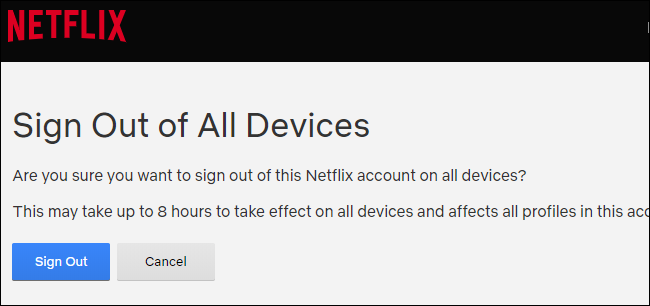
Sådan ser du, hvem der har brugt din Netflix-konto
Hvis du vil se, hvilke enheder der bliver logget ud, kan du se de seneste enheder og lokationer, der har brugt din konto, ved at gå til Seneste enhedsstreamingaktivitet side på Netflix’ hjemmeside.
Fra Netflix’ websted kan du få adgang til denne side ved at gå til siden med kontoindstillinger og derefter klikke på “Seneste enhedsstreamingaktivitet”, som er placeret lige over “Log ud af alle enheder”-indstillingen.
Du vil se en liste over enheder, placeringer og IP-adresser, der har brugt din konto for nylig, sammen med de datoer, de sidst blev brugt.
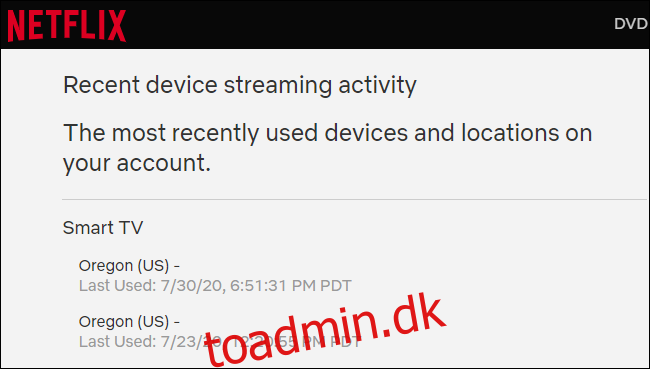
Mulighed 2: Skift din adgangskode for at starte alle
Hvis nogen har din Netflix-adgangskode, vil de dog stadig være i stand til at logge ind igen, efter du har startet alle de loggede enheder ud af kontoen. Der er kun én måde at løse dette på: Skift din Netflix-adgangskode.
For at gøre dette skal du gå til Netflix’ kontoindstillingsside (profilmenu > Konto) og klikke på “Skift adgangskode” til højre for Medlemskab og fakturering.
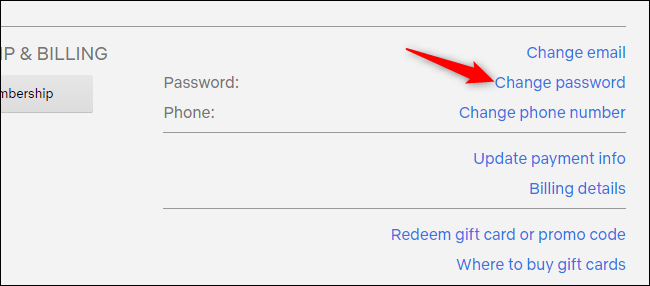
Indtast din nuværende adgangskode og en ny adgangskode her.
Sørg for at markere “Kræv, at alle enheder logger ind igen med ny adgangskode”, hvis du vil fjerne alle aktuelt loggede enheder fra din Netflix-konto.
Når du har gjort dette, skal du logge ind på Netflix på alle dine enheder igen – forudsat at du har klikket på det afkrydsningsfelt. Alle andre, der bruger din Netflix-konto, skal dog også logge ind igen. Og de vil ikke være i stand til at gøre det, medmindre du fortæller dem din adgangskode.
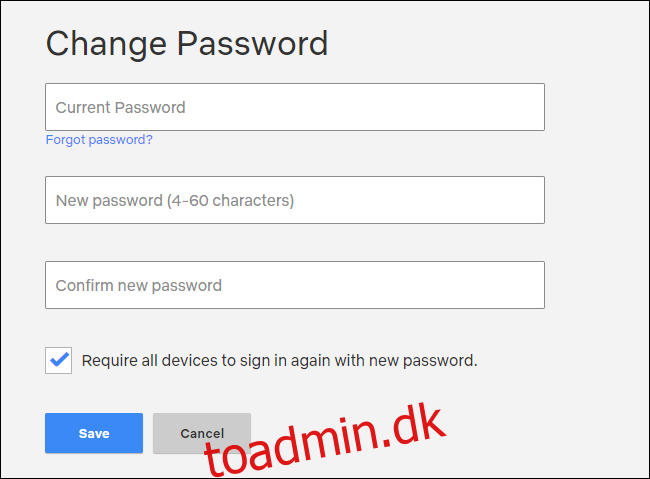
I sidste ende er det at sparke folk fra din Netflix-konto som at sparke folk væk fra dit Wi-Fi – hvis disse mennesker kender din adgangskode, er den eneste måde at sikre, at de bliver ude af, at ændre adgangskoden og låse dem ude.